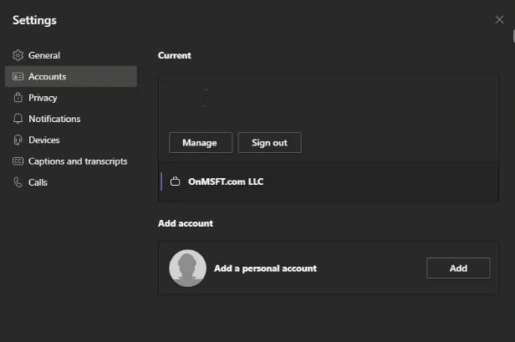כיצד להוסיף חשבון אישי ל-Microsoft Teams
כיצד להוסיף חשבונות אישיים ואורחים לאפליקציית Microsoft Teams
Microsoft עושה את זה קל כחשבון אישי ב-Microsoft Teams. הנה איך לעשות את זה בכמה שלבים פשוטים.
- התנתק מכל החשבונות שלך
- היכנס שוב ל-Teams עם החשבון האישי שלך
- מִחָדָשׁ הוספה חשב את העבודה שלך על ידי ביקור באפשרות הוסף חשבון עבודה או בית ספר ברשימה
כשמיקרוסופט דוחפת כעת את Teams כפתרון למשפחות ובחיים האישיים שלך, ייתכן שאתה תוהה כיצד להוסיף חשבון אישי לאפליקציית Teams שלך כדי שתוכל להשתמש בו לצד חשבונות העבודה או האורחים הרגילים שלך. יש לנו את הגב והיום נראה לך איך אתה יכול להוסיף ולעבור בין חשבונות אישיים לעבודה באפליקציית Microsoft Teams.
לפני שנתחיל יש לנו הערה חשובה. השלבים שלנו במדריך זה עוסקים בגרסת "אלקטרון" הציבורית הנוכחית, שאינה בטא, של אפליקציית Microsoft Teams. אם אתה בגרסת הבטא של Windows Insider ובודק את Windows 11, השלבים האלה לא יחולו עליך מכיוון שיש גרסה חדשה של Teams Personal המובנית ישירות בשורת המשימות (שעדיין לא עובדת עם חשבונות עבודה/בית ספר).
שלב 1: התחל מחדש והתנתק מכל שאר החשבונות

כדי להתחיל בפעם הראשונה, אנו מציעים שתתחיל מחדש כדי להקל על הדברים. ודא שיצאת מכל חשבונות Teams האחרים שלך ולאחר מכן צא מהאפליקציה. אתה יכול לעשות זאת על ידי לחיצה על סמל הפרופיל שלך ולאחר מכן בחירה התנתק .
פתק: אם אינך רוצה לצאת מחשבון העבודה שלך כדי להוסיף חשבון אישי ל-Teams, אתה יכול פשוט להקיש על סמל הפרופיל ולאחר מכן לבחור ניהול חשבון ולחץ הוסף חשבון אישי כדי להוסיף חשבון אישי בדרך זו. אנו מציעים פשוט להתנתק תחילה כדי להפוך את הדברים לפחות מבלבלים.
לאחר היציאה, עליך להפעיל מחדש את האפליקציה ולראות הודעת פתיחה של Microsoft Teams. אם אתה מחובר למחשב שלך עם חשבון Microsoft, דוא"ל ברירת המחדל עבור חשבון Microsoft שלך (אם משויך ל-Teams) יופיע ברשימה. אם האימייל הזה משויך לחשבון Teams האישי שלך, הקש עליו כדי להמשיך. אם לא, בחר השתמש בחשבון אחר או הירשם . תתבקש להיכנס ותישלח ישירות להיבטים האישיים של Teams.
שלב 2: הוסף את העסק שלך או חשבונות אחרים
לאחר שהוספת חשבון אישי ל-Teams, תוכל לחזור אליו ולערוך אותו כדי להוסיף את חשבון העבודה שלך. פשוט הקש על סמל הפרופיל ובחר אפשרות הוספה חֶשְׁבּוֹן עבודה או בית ספר . היכנס עם חשבון העבודה שלך, ואז הוא יופיע במרחב הפרטי שלו! אתה יכול לצאת מחלון החשבון העסקי הפתוח בכל עת, ולאחר מכן לחזור אליו על ידי לחיצה על סמל הפרופיל שלך, ולאחר מכן בחירה בחשבון הספציפי הזה.
החלף ונהל חשבונות
נכון לעכשיו, לא ניתן להשתמש ביותר מחשבון אישי אחד או יותר מחשבון עבודה אחד ב-Microsoft Teams. אתה יכול להשתמש רק בחשבון עסקי אחד ובחשבון אישי אחד בכל פעם. עם זאת, אתה יכול לנהל כל חשבונות שנוספו באמצעות Microsoft Teams. לחץ על סמל הפרופיל שלך ובחר ניהול חשבון . לאחר מכן, תוכל לראות רשימה של כל החשבונות שנוספו ל-Teams. אתה יכול לצאת מחשבונות אישיים ואורחים ולנהל חשבונות עבודה.
זה הולך להיות הרבה יותר קל
מיקרוסופט עושה בדיקת בטא עבור Windows 11 . עם גרסת Windows החדשה, מיקרוסופט שילוב Teams במערכת ההפעלה . נכון לעכשיו, אתה יכול לנסות זאת עם חשבונות אישיים דרך אפליקציית הצ'אט החדשה בשורת המשימות. החוויה מעט מוגבלת, אבל כרגע אתה יכול להשתמש בה על גבי אפליקציית Teams הרגילה כדי לשוחח עם בני משפחה וחברים.